Hoe voeg je een handtekening toe/bewerk je deze/verwijder je deze in Outlook Web App (OWA)?
Het toevoegen van een gepersonaliseerde e-mailhandtekening in Outlook Web App (OWA) is een geweldige manier om je berichten er professioneel en consistent uit te laten zien. Of je nu je naam, functietitel, contactgegevens of een disclaimer opneemt, het hebben van een handtekening bespaart tijd en zorgt ervoor dat elke e-mail die je verzendt de juiste indruk achterlaat. In deze handleiding laten we je zien hoe je een handtekening kunt toevoegen, bewerken of verwijderen in OWA, zodat je je e-mails kunt aanpassen aan je communicatiestijl.
Handtekening toevoegen/bewerken/verwijderen in Outlook Web App (OWA)
Handtekening toevoegen/bewerken/verwijderen in Outlook Web App (OWA)
Volg deze stappen om een handtekening toe te voegen, te bewerken of te verwijderen in Outlook Web App:
1. Log in op je "Outlook Web App" in een webbrowser.
2. Klik op "Instellen" ![]() > "Opties" in de rechterbovenhoek. Zie screenshot:
> "Opties" in de rechterbovenhoek. Zie screenshot:

3. Klik in het linkerpaneel op "Instellen", scroll dan naar de sectie "e-mailhandtekening". Typ je gewenste handtekening in het vak "e-mailhandtekening" en klik op de knop "Opslaan" onderaan de pagina.
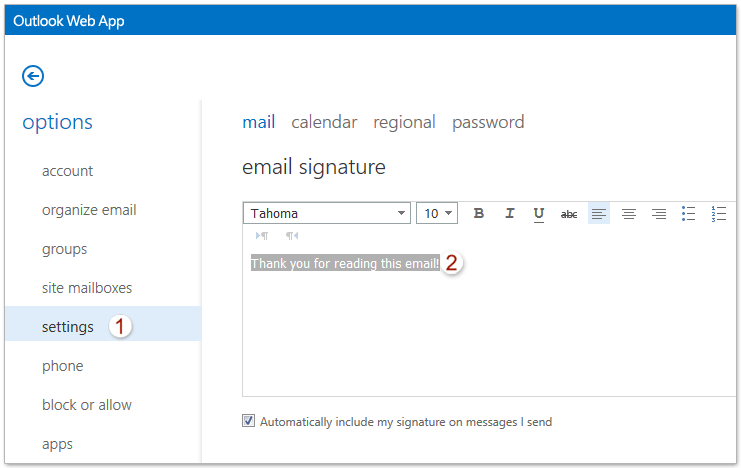
Opmerkingen:
(1) Vink optioneel het vakje "Automatisch mijn handtekening bijvoegen bij berichten die ik verzend" aan als je wilt dat de handtekening standaard wordt toegevoegd.
(2) Om de handtekening te bewerken, wijzig je de inhoud in het vak "e-mailhandtekening". Om de handtekening te verwijderen, wis je alle inhoud in het vak.
(3) Om de handtekening handmatig in een e-mail in te voegen tijdens het opstellen, klik je op "Meer" > "Handtekening invoegen" vanuit de werkbalk van het bericht. Zie screenshot:

Gerelateerde artikelen
Afwezigheidsberichten instellen (buiten kantoor) in Outlook Web App
Wijzig het inlogwachtwoord van Outlook Web App (OWA)
Contactpersonen toevoegen aan een distributiegroep in Outlook Web App (OWA)
Beste Office-productiviteitstools
Breaking News: Kutools for Outlook lanceert een gratis versie!
Ervaar de geheel nieuwe Kutools for Outlook met meer dan100 fantastische functies! Klik om nu te downloaden!
📧 E-mailautomatisering: Automatisch antwoorden (Beschikbaar voor POP en IMAP) / Schema E-mail verzenden / Automatisch CC/BCC per Regel bij Verzenden / Automatisch doorsturen (Geavanceerde regels) / Begroeting automatisch toevoegen / Meerdere ontvangers automatisch opsplitsen naar individuele E-mail...
📨 E-mailbeheer: E-mail terughalen / Scam-e-mails blokkeren op onderwerp en anderen / Duplicaat verwijderen / Geavanceerd Zoeken / Organiseer mappen...
📁 Bijlagen Pro: Batch opslaan / Batch loskoppelen / Batch comprimeren / Automatisch opslaan / Automatisch loskoppelen / Automatisch comprimeren...
🌟 Interface-magie: 😊Meer mooie en gave emoji's / Herinneren wanneer belangrijke e-mails binnenkomen / Outlook minimaliseren in plaats van afsluiten...
👍 Wonders met één klik: Antwoord Allen met Bijlagen / Anti-phishing e-mails / 🕘Tijdzone van de afzender weergeven...
👩🏼🤝👩🏻 Contacten & Agenda: Batch toevoegen van contacten vanuit geselecteerde E-mails / Contactgroep opsplitsen naar individuele groepen / Verjaardagsherinnering verwijderen...
Gebruik Kutools in je voorkeurt taal – ondersteunt Engels, Spaans, Duits, Frans, Chinees en meer dan40 andere talen!


🚀 Eén klik downloaden — Ontvang alle Office-invoegtoepassingen
Sterk aanbevolen: Kutools for Office (5-in-1)
Met één klik download je vijf installatiepakketten tegelijk — Kutools voor Excel, Outlook, Word, PowerPoint en Office Tab Pro. Klik om nu te downloaden!
- ✅ Eén-klik gemak: Download alle vijf de installaties in één actie.
- 🚀 Klaar voor elke Office-taak: Installeer de invoegtoepassingen die je nodig hebt, wanneer je ze nodig hebt.
- 🧰 Inclusief: Kutools voor Excel / Kutools for Outlook / Kutools voor Word / Office Tab Pro / Kutools voor PowerPoint